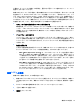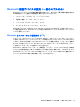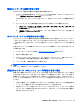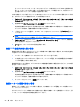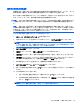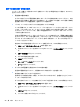Notebook Computer User Guide-Windows 7
旅行先の所在地の新規追加
初期設定では、お使いのモデムで使用可能な所在地設定は日本用の設定のみです。コンピューターを
国外で使用する場合は、使用する国の規格に準拠するように内蔵モデムを設定します。
新しく追加した所在地設定はコンピューターに保存され、設定をいつでも切り替えられるようになり
ます。コンピューターには、任意の国の所在地設定を複数追加できます。
注意: モデムの日本用の設定は
削除しないでください
。日本用の設定を保持した
状態で国外でモデ
ムを使用できるようにするには、モデムを使用する国や地域ごとに所在地の構成を新規に追加しま
す。
注意: お使いのモデムの設定が、旅行先の国や地域の通信規定や法律に違反することを防ぐため、
その国や地域の設定を選択してください。国を正しく選択しないと、モデムが正しく機能しない場合
があります。サポートされていない国を選択するとメッセージが表示されます。その国ではこのモ
デムの使用が認可されていないので、使用しないでください。
モデムの所在地設定を追加するには、以下の操作を行います。
1. [スタート]→[デバイスとプリンター]の順に選択します。
2. お使いのコンピューターを表すデバイスを右クリックし、[モデムの設定]をクリックします。
注記: [ダイヤル情報]タブを表示するには、事前に最初の(現在の)所在地の市外局番を設定
しておく必要があります。所在地がまだ設定されていない場合は、[モデムの設定]をクリックす
ると、所在地を入力するよう求めるメッセージが
表示されます
。
3. [ダイヤル情報]タブをクリックします。
4. [新規]をクリックします。([新しい所在地]ウィンドウが表示されます)。
5. [所在地]ボックスに、新しく追加する所在地設定の名前(「自宅」、「会社」など)を入力します。
6. [国/地域]ドロップダウン リストから、国または地域を選択します(モデムでサポートされてい
ない国または地域を選択すると、初期設定の[米国]または[英国]が表示されます)。
7. 市外局番を入力します(必要に応じて、回線番号や外線番号も入力します)。
8. [ダイヤル方法]の横の[トーン]または[パルス]をクリックします。
9. 新しい所在地設定を保存するには、[OK]をクリックします([電話とモデム]ウィンドウが表示さ
れます)。
10. 以下の操作のどちらかを行います。
●
新しい所在地を現在地の設定として使用するには、[OK]をクリックします。
●
他の所在地設定を現在地の設定として使用するには、[所在地]リストから使用する設定を選
択して、[OK]をクリックします。
注記: 国外の
設定と同じように
、日本国内の
所在地設定も追加できます
。たとえば、外線
に接
続するダイヤル
情報を含む設定を
「会社」という
名前で追加できます
。
モデムの使用(一部のモデルのみ)
27